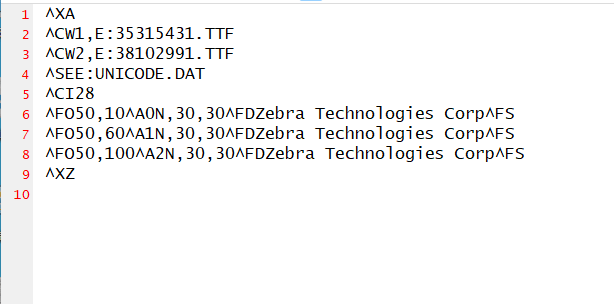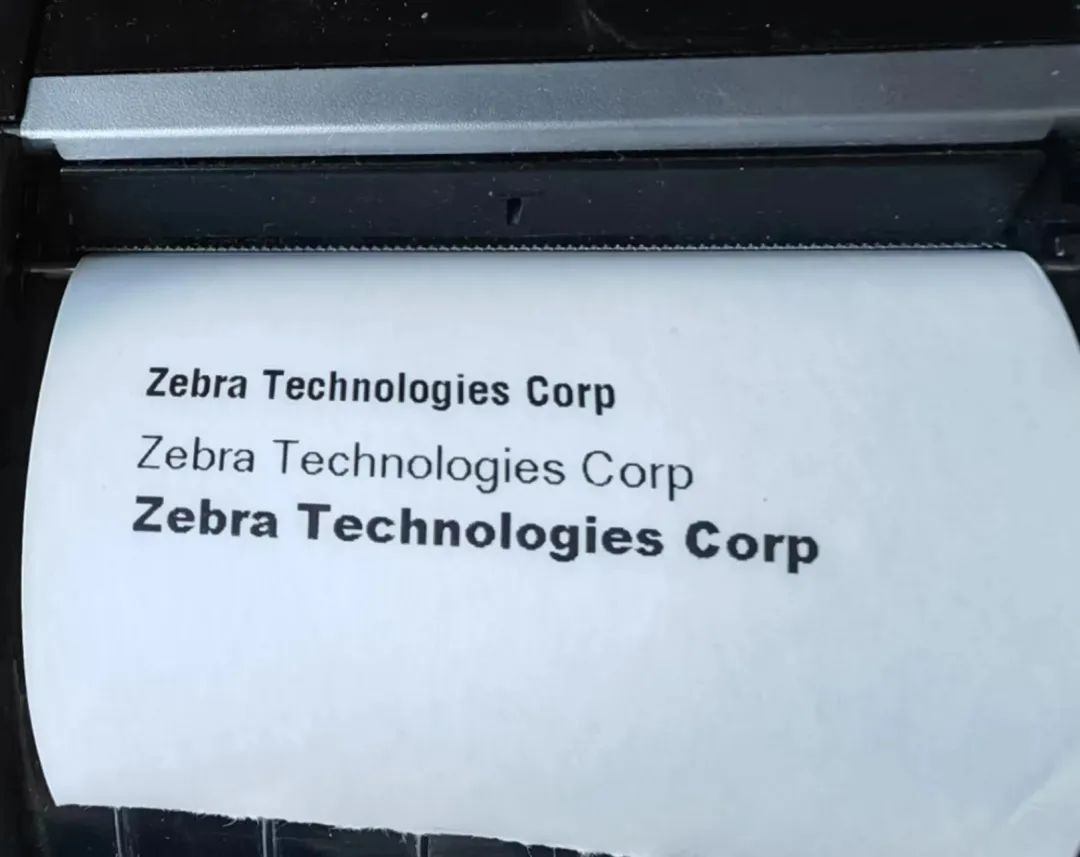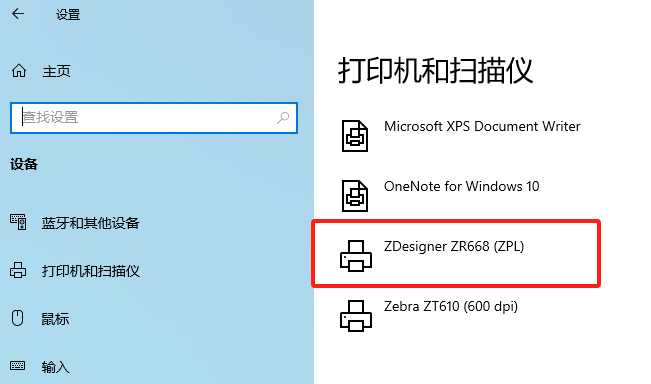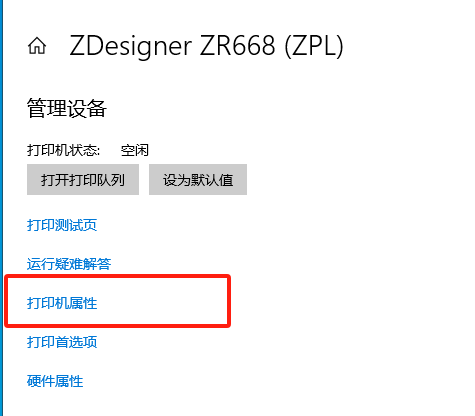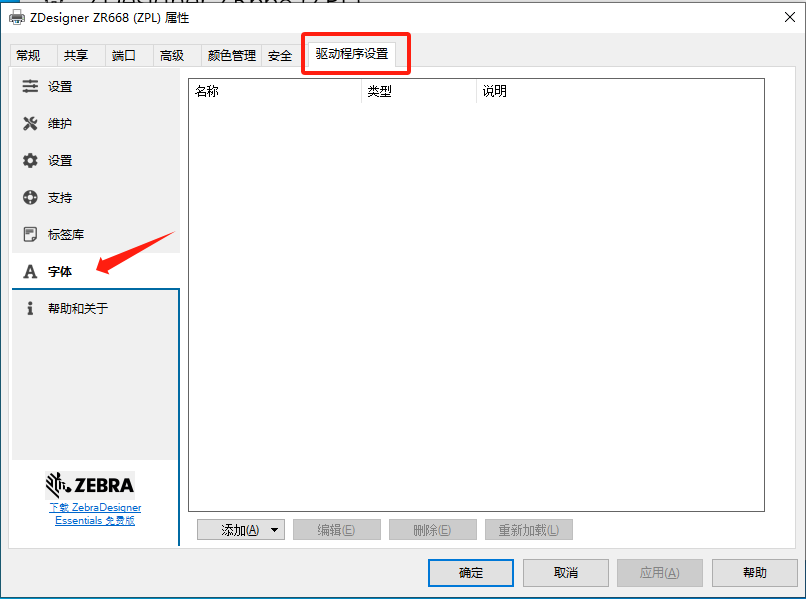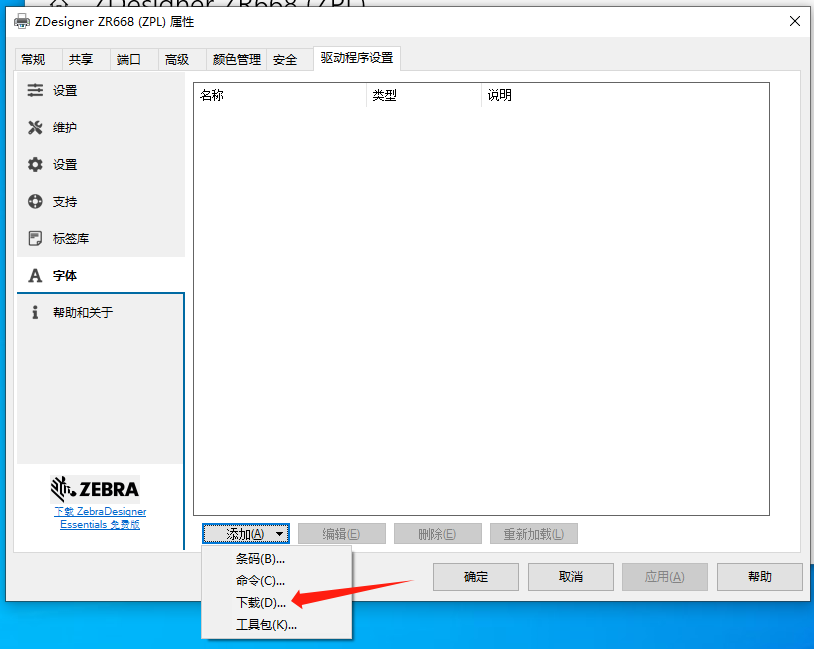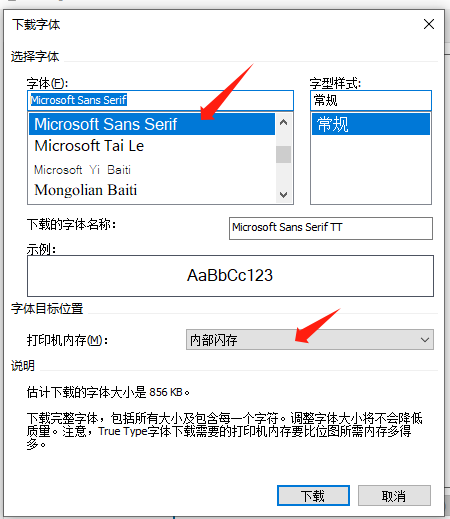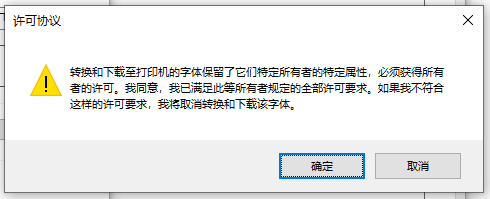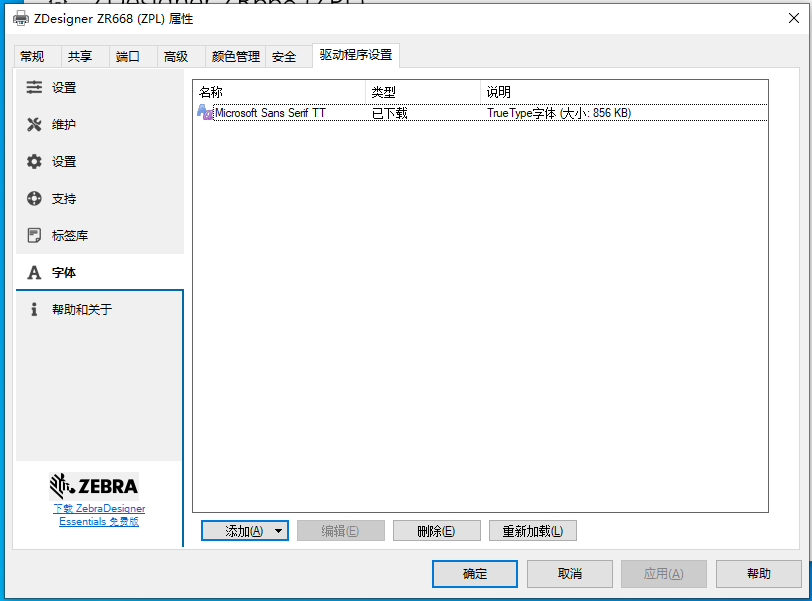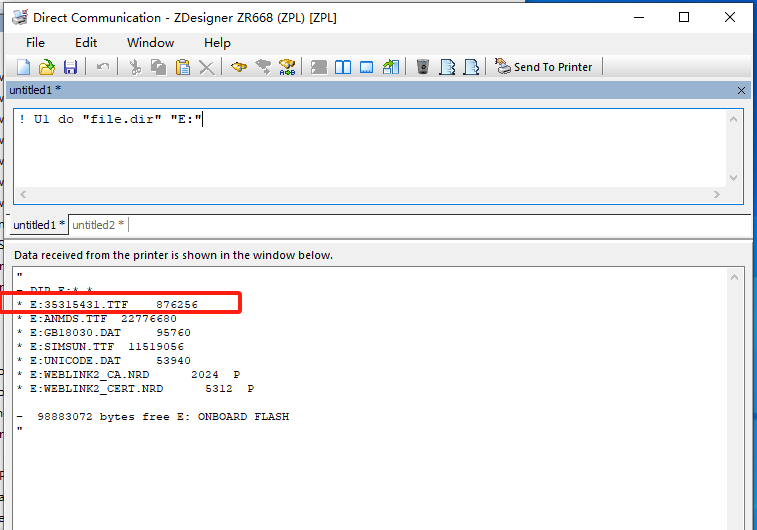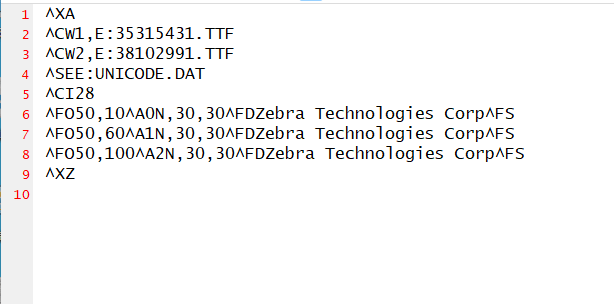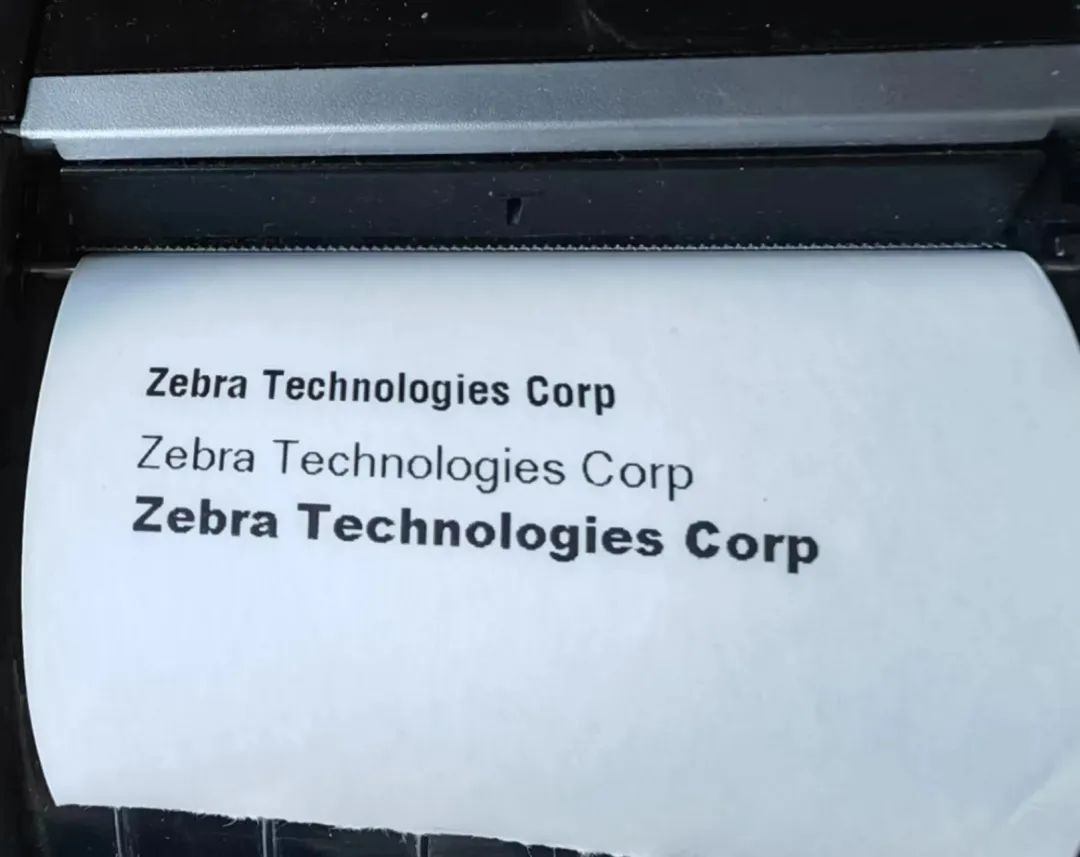使用最新 ZDesigner v8 驱动程序的 Zebra ZPL 打印机,也可以方便地将第三方字体导入打印机进行调用打印。
下载并安装 Zebra 打印机驱动程序 v8.x、ZDesigner 驱动程序 V8。使用驱动程序 v8 安装 Zebra 打印机。还有你需要导入打印机的字体文件,目前只支持TTF格式的字体文件。
https://www.zebra.cn/content/dam/zebra_new_ia/en-us/software-printer/drivers/en/recommended-driver/zd86526125-certified.exe
https://www.zebra.cn/content/dam/zebra_new_ia/en-us/software-printer/drivers/en/printer-configuration-utility/zsu-1191325.exe
1. 打开控制面板 -> 设备和打印机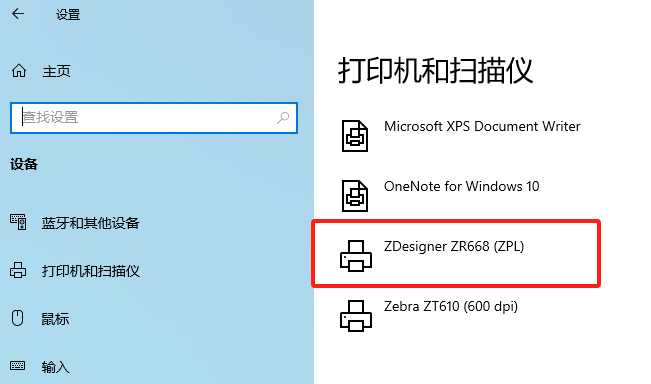
2. 右键单击打印机驱动程序并选择打印机属性
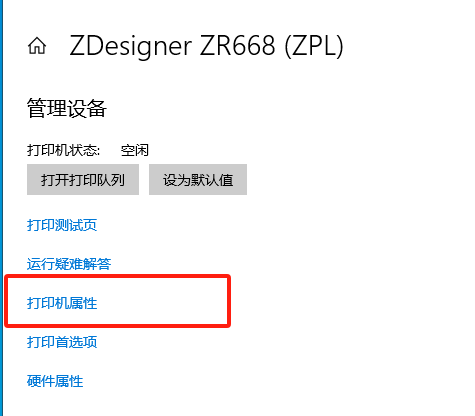
3. 单击驱动程序设置选项卡并选择左栏中的字体
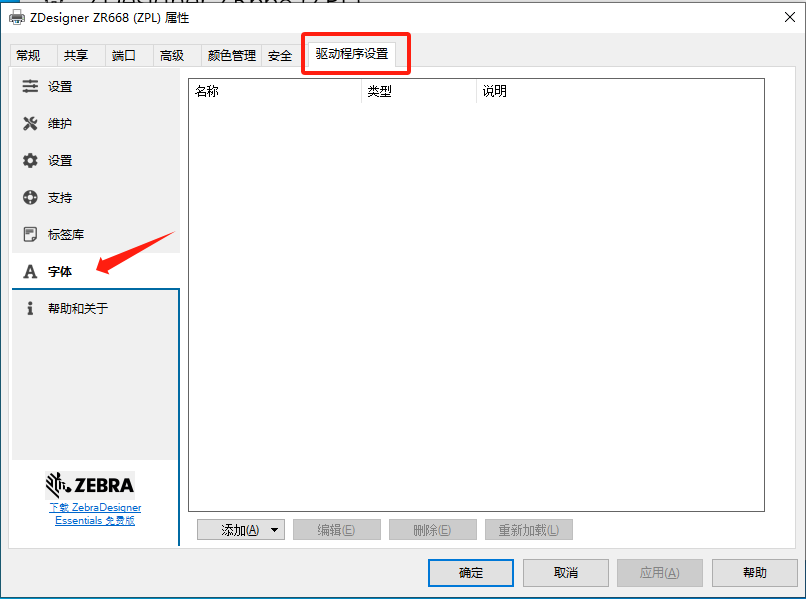
4. 单击添加下拉列表并选择下载…
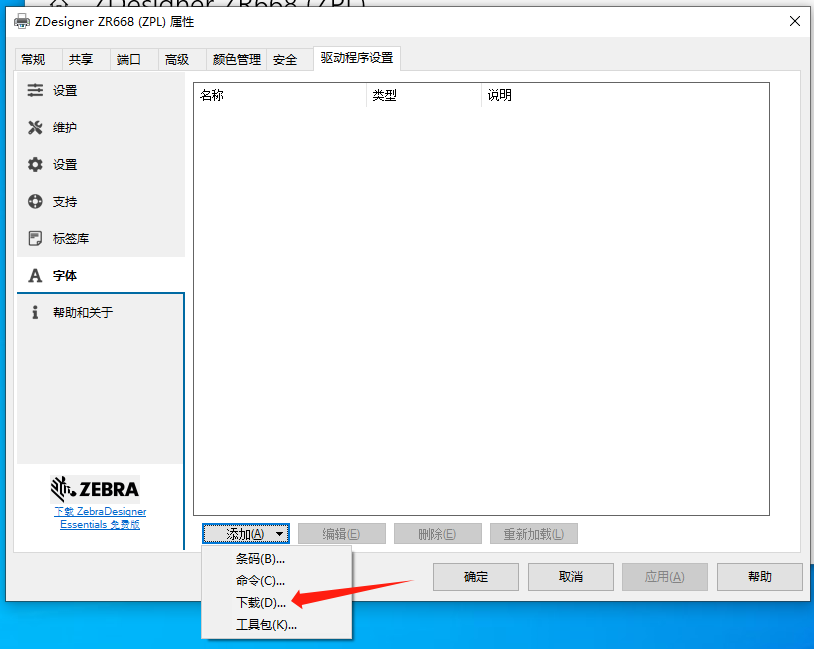
5. 选择您想要存储在打印机中的字体和字体样式,然后按“下载”按钮
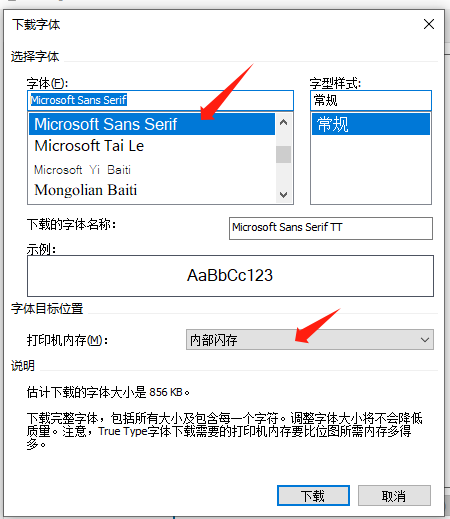
6. 仅当您同意许可协议时才单击“确定” (请确定你拥有字体所有者的版权授权要求。)
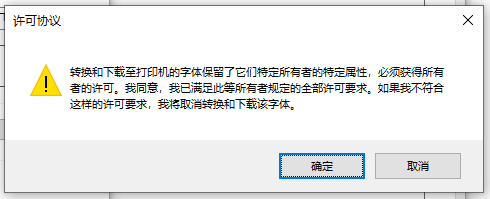
7. 如果您同意,则该字体现在应该已下载到打印机中同意上述许可协议。可以看到打印机数据指示灯闪烁,字体正在下载到打印机

8. 单击“应用”,然后单击“确定”
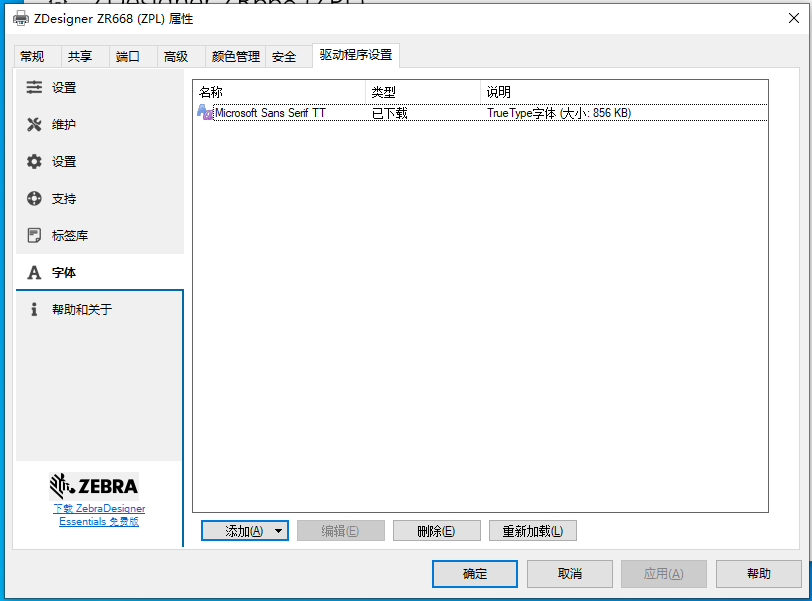
注意:该字体不会以与打印机中的字体相同的名称存储。它通常使用随机数作为字体名称来存储。
这可以通过参考“列出 Zebra 打印机上的字体方法”一文进行检查。列出 Zebra 打印机上的字体方法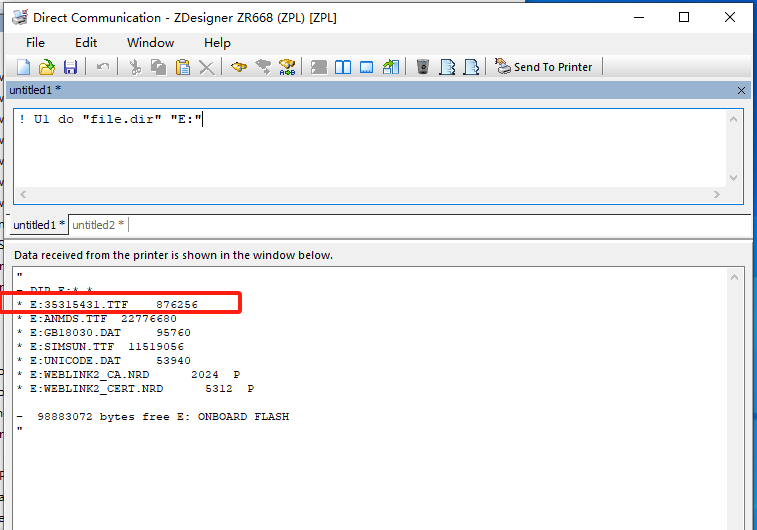
在ZPL打印模板中,选择刚才导入的E盘字体,即可调用该字体进行打印。